在使用win10纯净版电脑的过程中,如果遇到桌面图标变大了的情况,我们要怎么来解决呢?可能有些不熟悉的小伙伴不太清楚,所以今天本文为大家整理的就是关于win10桌面图标变大了的
在使用win10纯净版电脑的过程中,如果遇到桌面图标变大了的情况,我们要怎么来解决呢?可能有些不熟悉的小伙伴不太清楚,所以今天本文为大家整理的就是关于win10桌面图标变大了的还原方法,一起往下看吧。
还原方法如下:
方法一:
1、右键单击Win10系统桌面上的空白,将鼠标移到视图顶部,选择中号图标,选择之后,桌面图标将变得更加适中
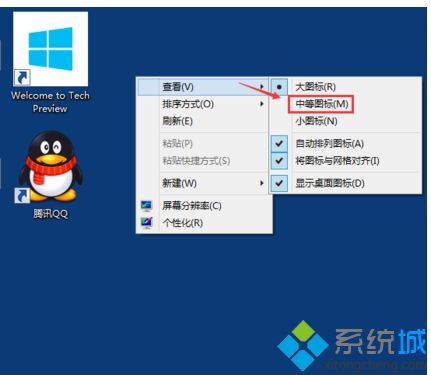
2、选择中号图标后,整个Win10系统的桌面图标的大小会变得中等,看起来非常舒适。
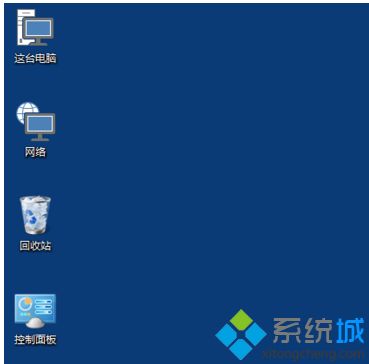
方法二:
1、按住键盘上的Ctrl键,

2、然后滚动鼠标滚轮以调整桌面图标的大小。
上面给大家分享的就是win10桌面图标变大了的还原方法啦。有出现同样情况的可以按照上面的步骤来处理哦。
